
Съдържание:
- Автор John Day [email protected].
- Public 2024-01-30 07:55.
- Последно модифициран 2025-01-23 14:36.
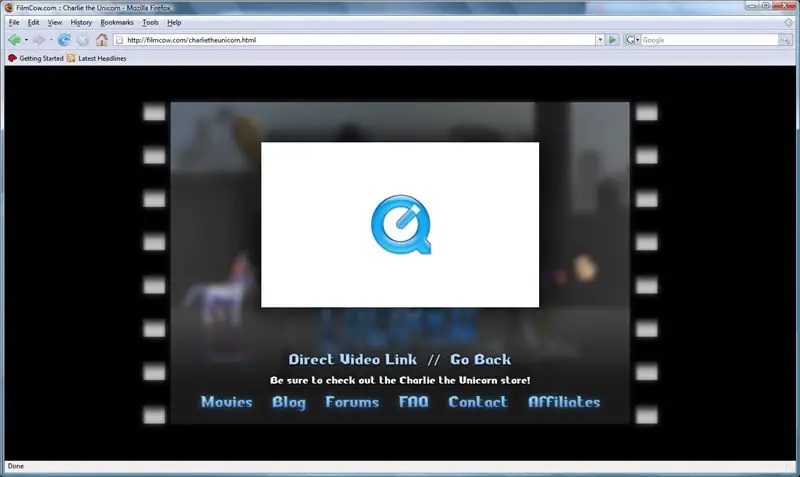
доколкото знам това работи само с Firefox. Но може да работи и със Safari.
Първо отидете на уебсайта, на който има видеоклип Quicktime. След това щракнете върху Инструменти в лентата с инструменти в горната част на екрана, слезте надолу и кликнете върху бутона, който казва „Информация за страницата“. Ще се появи прозорец с раздели в горната част. Щракнете върху раздела, който казва Media, и намерете филма. ЗАБЕЛЕЖКА, когато направите това, видеоклипът може да не излезе с името си на екрана, така че за да намерите видеото, в полето за превъртане има категория повикване „тип“. Намерете типа „вграден“и кликнете върху него. След като направите това, щракнете върху „запазване като“в същия прозорец, сега просто направете всичко, което бихте направили, ако изтегляте нещо от интернет, именувате и запазвате файла.
Стъпка 1: Запазване на филма
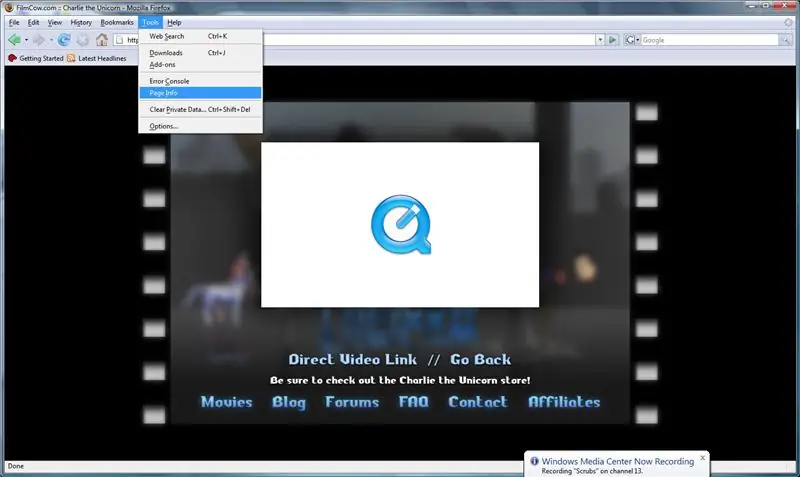
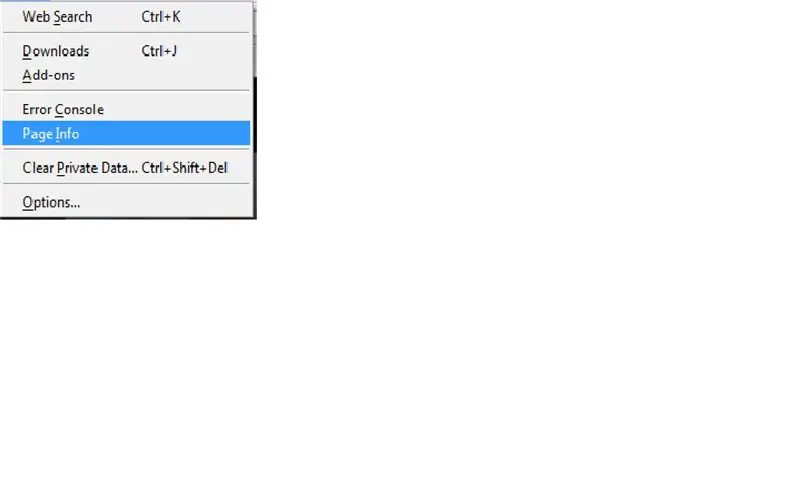
Кликнете върху бутона Инструменти в горната част на страницата, слезте надолу и кликнете върху „информация за страницата“
Стъпка 2: Настройте се за изтегляне на видеоклипа
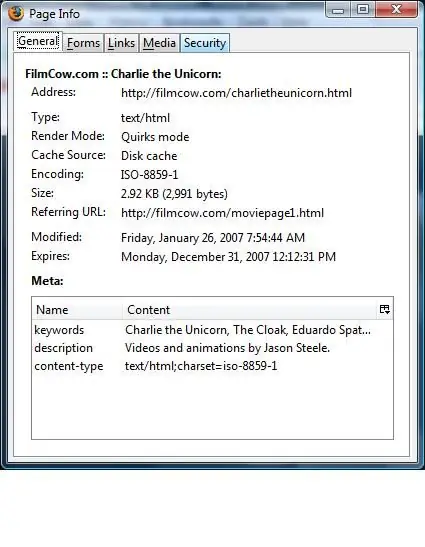
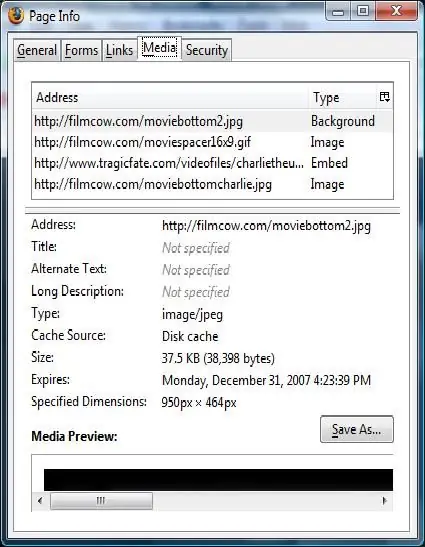
Ще се появи прозорец с раздели. Кликнете върху раздела, обозначен с носител
Стъпка 3: Намерете видеоклипа и го запазете
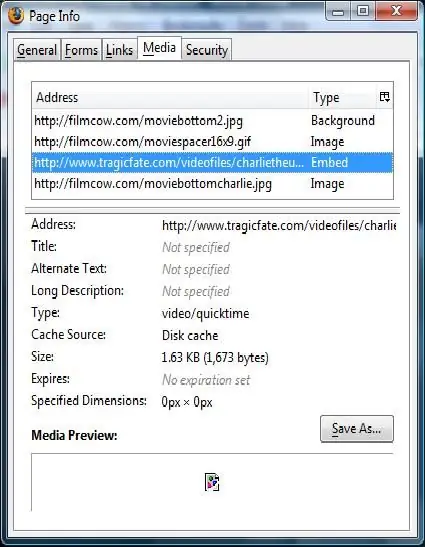
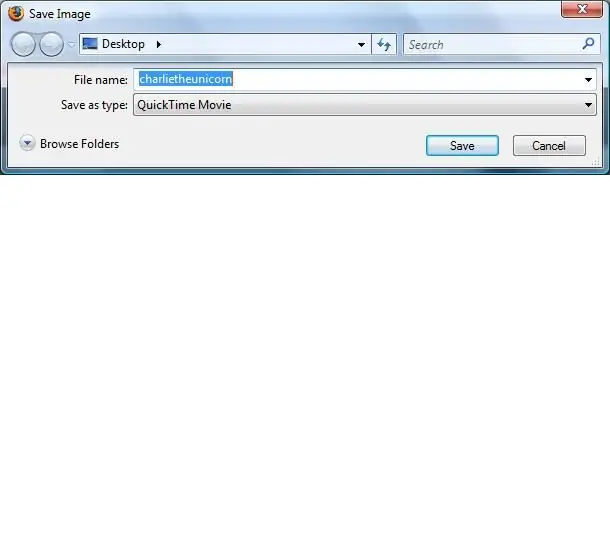
Преглеждате полето с информация за страницата, докато намерите желания видеоклип. След като сте намерили видеоклипа, щракнете върху запазване като, въведете името, което искате да бъде запазено, и го запазете!
Ето, надявам се да ви хареса първата ми инструкция!
Стъпка 4: Актуализиране
Ако искате да изключите флаш игри, като пристрастяващи игри или уебсайт за игри. Всичко, което трябва да направите, е да го изтеглите така, сякаш беше видеоклип, който показах, и да го отворите с вашия интернет браузър. И най -хубавото е, че когато го пуснете, това ще бъде на цял екран.
наслади се
Препоръчано:
Генериране на различни звуци от филми, използвайки само Arduino: 3 стъпки

Генериране на различни звуци от филми, използвайки само Arduino: As-salamu alaykum! Исках да генерирам различни звуци като хищник, optimus prime & пчела от филм трансформатор. Всъщност гледах " хамара " видео за направата на шлем хищник
Плакати с продължения на филми на ужасите: 16 стъпки
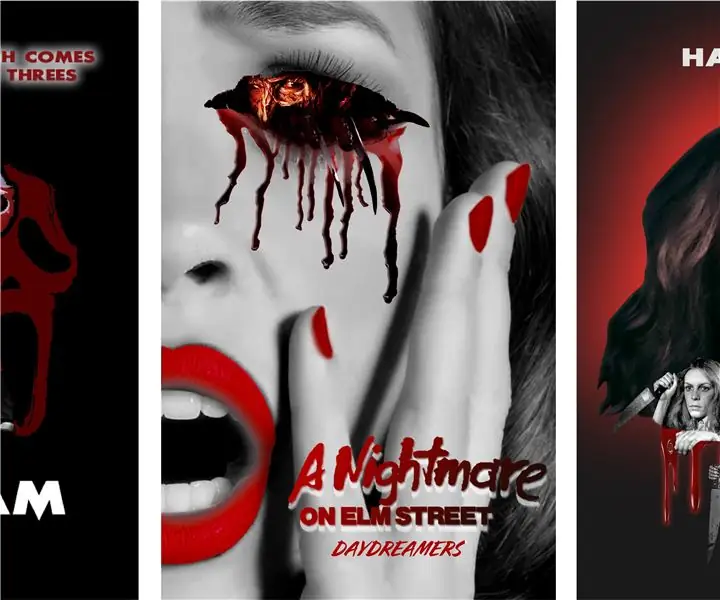
Плакати с продължения на филми на ужасите: Като запален фен на всяка поп култура, винаги е забавно да изразявате собствените си творчески идеи. Тук ви давам няколко съвета как да използвате Photoshop, за да създадете свой собствен филмов постер! Избрах да направя три различни продължения на филми на ужасите за сериал на ужасите
Актуализирана кутия за филми: 11 стъпки (със снимки)

Актуализиран Movie Box: Преди няколко месеца публикувах Instructable на моя филмов плейър Raspberry Pi, пъхнат във VHS касета. Оттогава изградих няколко за приятели и семейство и опростих процеса. Използвайки Raspberry Pi v3, вече не се нуждаем от USB хъб и
Безплатни филми за вашия IPod!: 6 стъпки

Безплатни филми за вашия IPod !: Тази инструкция е "общ" план за това как да изтеглите всеки бързо филм (наистина всеки филм) и да го преобразувате във формат, който може да се възпроизвежда на iPod! СЪЖАЛЯВАМ за кратката и точна (същност) (ако това е дори дума) на инструктажа, нямах
Охладител / стойка за лаптоп с нулева цена (без лепило, без пробиване, без гайки и болтове, без винтове): 3 стъпки

Охладител / стойка за лаптоп с нулева цена (без лепило, без пробиване, без гайки и болтове, без винтове): АКТУАЛИЗИРАНЕ: МОЛЯ ПРИЛОЖНО ГЛАСУВАНЕ ЗА МОИТЕ ИНСТРУКЦИИ, БЛАГОДАРЯ ^ _ ^ МОЖЕТЕ И ДРУГИ ДА ИЗБОРИТЕ ВЛИЗАЙТЕ НА www.instructables.com/id/Zero-Cost-Aluminium-Furnace-No-Propane-No-Glue-/ ИЛИ МОЖЕ ДА ГЛАСУВАТЕ ЗА МОЙ НАЙ-ДОБРИЯ ПРИЯТЕЛ
